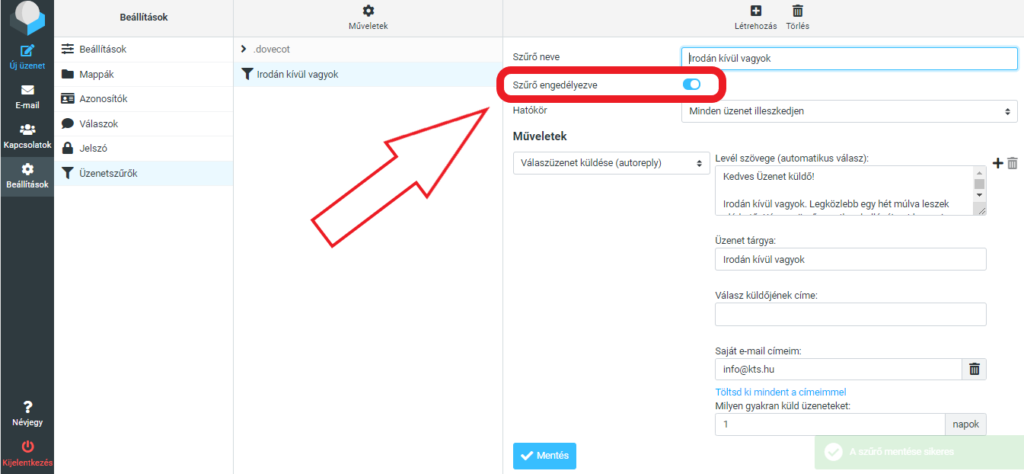Irodán kívüli vagyok! Házon kívüli, Vakációs üzenet beállítása Roundcube levelezőben
Világunk egyik legfontosabb kommunikációs csatornája az e-mail. Munkaidő? Nyaralás? E-mailek mindig jönnek. A kérdés az, hogy aki nekünk küld levelet, honnan tudja meg, hogy sokáig nem fogunk válaszolni a levelükre.

Sok ügyfelünk érdeklődött (főleg így a nyári szabadságok idején), hogy szükségeük lenne automatikus e-mail válaszra a nyaralás, vagy irodán kívül töltött időre. Sokan sokféle levelező klienst használnak (Outlook, Thunderbird), de az azokba való beállítást nem javasoljuk, mivel azok akkor működnek, ha a programok futnak, így sajnos a nyaralás idejére is hagyni kellene „futni” a számítógépet. Nem életszerű…
Így azt javasoljuk, hogy mindenki szerver oldalon állítsa be az irodán kívüli üzenetet, így a szerver már 0-24 órában ki tudja szolgálni a válaszokkal az ügyfeleket. De hogyan is kell beállítani? Az alábbi lépéseket követve, mindenki egyszerűen meg tudja oldani magának.
Két dolog kell hozzá:
1. Az e-mail címünkre, és az
2. e-mail címhez tartozó jelszóra.
Hogyan kell beállítani az „Out of office” üzenet küldését Roundcube-ban?
Függetlenül attól, hogy ki milyen levelező klienst használ, minden ügyfelünk számára elérhető a szerver oldali levelezés a Roundcube levelező felülete.
Hegy kell ide belépni? A minta domainünk a saját kts.hu-s címünk. Ezen is működik partnereink fiókja, de értelemszerűen mindenki használhatja a saját domain tartományát. Pl.: webmail.sajatdomainnev.hu
Tehát…
1.) nyissunk egy böngészőt, és írjuk be: webmail.kts.hu URL-t.
2.) Adjuk meg a felhasználó nevünket, és a hozzá tartozó jelszót.
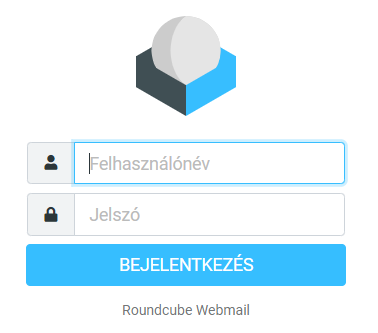
3.) Belépve bal oldalon a BEÁLLÍTÁSOK / Üzenetszűrők menüpontot válasszuk.
(Akkor szerepel bal oldalon a Beállítások, ha az ELASTIC Kinézet van beállítva)
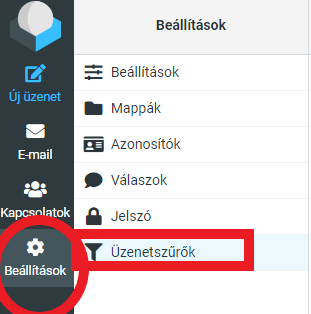
4.) Kattintsunk jobb felső sarokban a LÉTREHOZÁS gombra. Adjunk is nevet a szűrőnek.
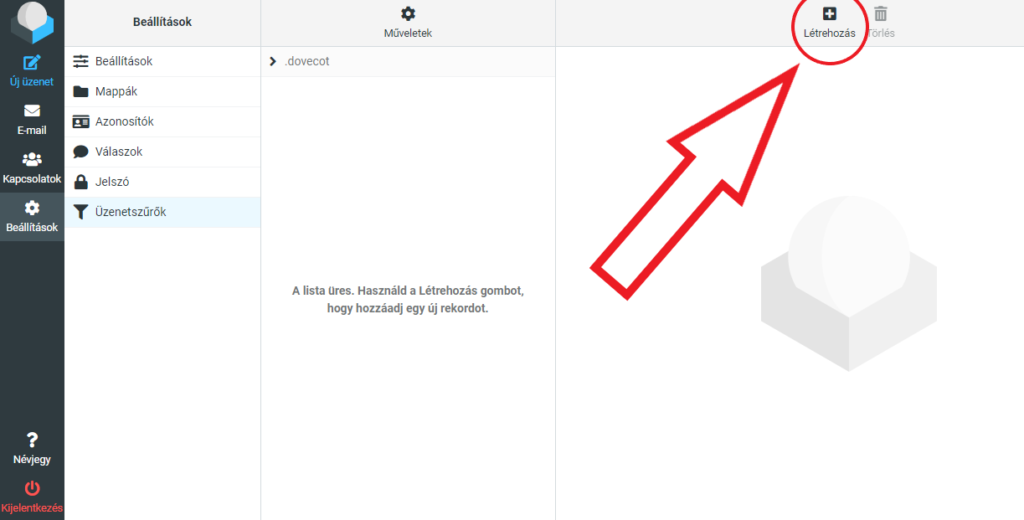
5.) Adjunk nevet a szűrőnek. Pl.: Irodán kívül vagyunk.
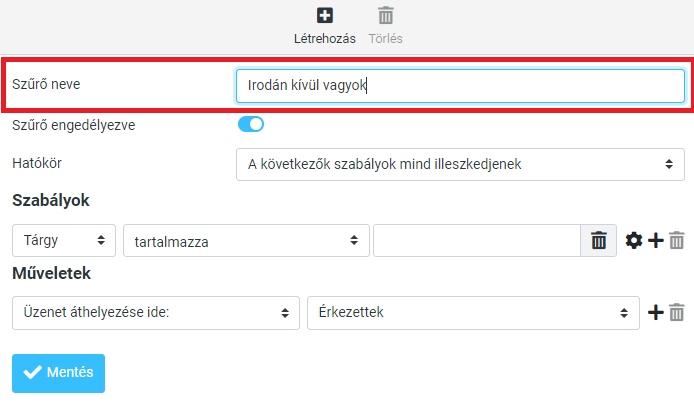
6.) Hatókör esetén válasszuk a „Minden üzenet illeszkedjen” lehetőséget.
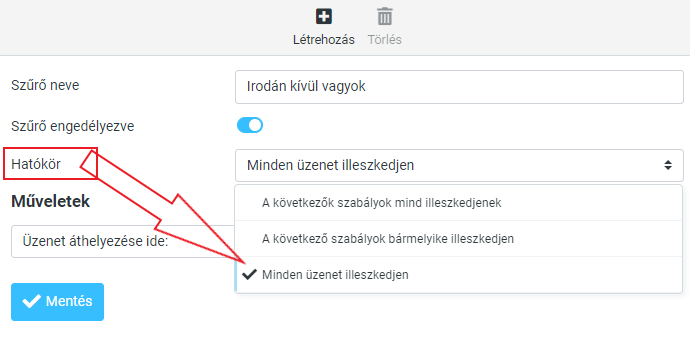
7.) Műveleteknél válasszuk a „Válaszüzenet küldése (autoreply)” lehetőséget.
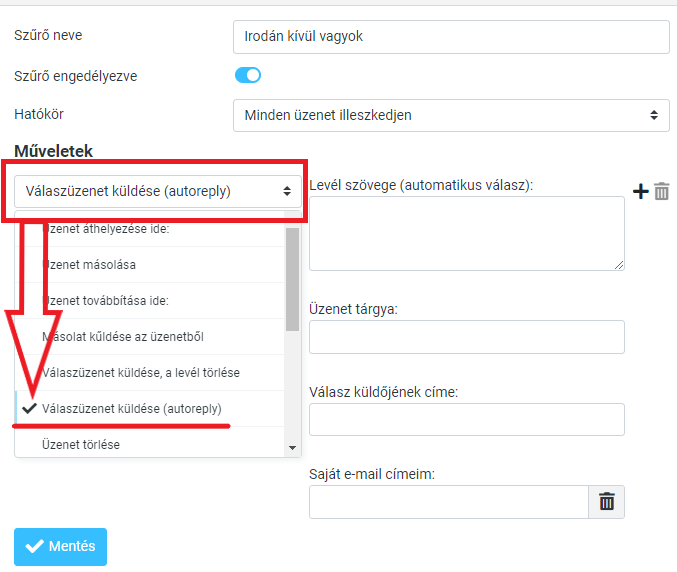
8.) Töltsük ki, hogy milyen e-mail címről milyen tárgyú és tartalmú üzenetet küldjünk, majd kattintsunk a mentés gombra.
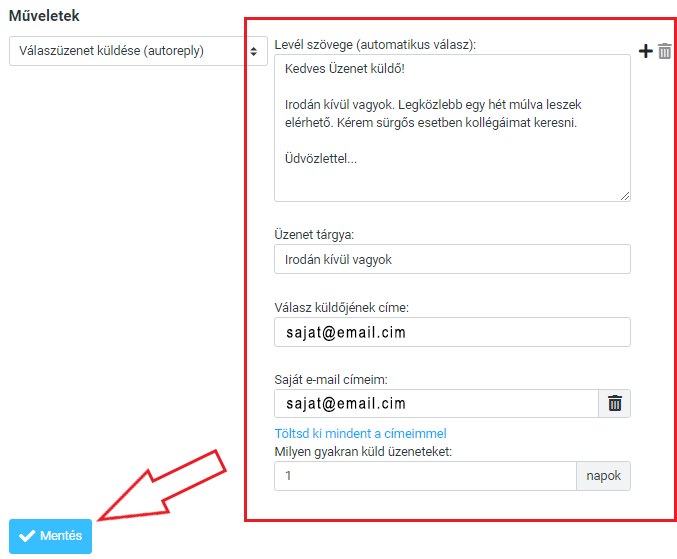
9.) Sikeres mentést követően létrejön a beállítás. Innentől kezdve minden bejövő levélre megy válasz e-mail a megírt tartalommal.
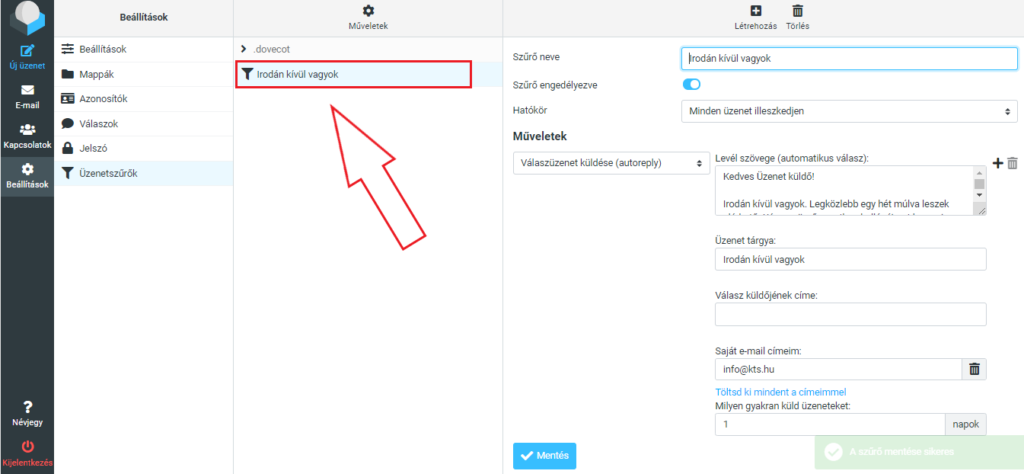
10.) Ha a szűrő engedélyezve van, akkor működik az üzenet küldés, ha nincsen engedélyezve, akkor nem működik.